آیا باید هنگام پیمایش در صفحهگسترده اکسل، سرصفحههای خود را قابل مشاهده نگه دارید؟ یاد بگیرید که چگونه یک ردیف در اکسل را تنها در چند مرحله ساده ثابت کنید.
ثابت کردن ردیفها در اکسل، هدرها را هنگام پیمایش در صفحات گسترده بزرگ قابل مشاهده نگه میدارد. ابزار Freeze Panes ردیفها را در جای خود قفل میکند، بنابراین دادههای کلیدی ناپدید نمیشوند. این راهنما نحوه ثابت کردن ردیف های بالا یا ردیف های خاص در اکسل را پوشش می دهد.
نحوه فریز کردن ردیف اول در اکسل
برای ثابت کردن ردیف اول صفحه گسترده خود در اکسل، می توانید از ویژگی Freeze Panes استفاده کنید. در اینجا به این صورت است:
- در صفحه گسترده اکسل خود، به تب View بروید.
- Freeze Panes > Freeze Top Row را انتخاب کنید.
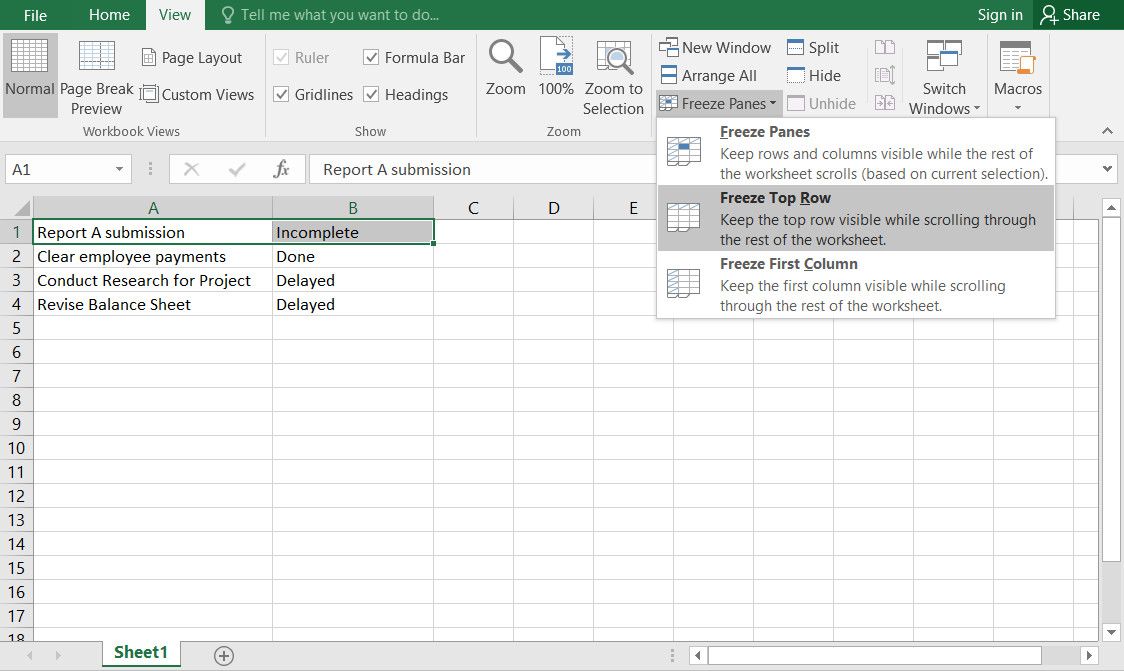
توجه به این نکته مهم است که وقتی یک ردیف را در اکسل ثابت میکنید، آن ردیف خاص همیشه قابل مشاهده است، مهم نیست در کجای صفحهگسترده پیمایش کنید. اگر می خواهید از صفحه گسترده خود در برابر ویرایش های بیشتر محافظت کنید، باید صفحه گسترده اکسل خود را قفل کنید.
نحوه فریز کردن ردیف های خاص در اکسل
برای ثابت کردن سطرهای خاص در اکسل، قبل از استفاده از گزینه Freeze Panes، باید ردیف زیر ردیف های مورد نظر را انتخاب کنید. با این حال، به خاطر داشته باشید که با این کار تمام ردیفهای بالای ردیف انتخابی ثابت میشوند. در اینجا مراحلی وجود دارد که می توانید دنبال کنید:
- ردیفی را که می خواهید ثابت کنید پیدا کنید و ردیف زیر آن را انتخاب کنید.
- به تب View بروید و Freeze Panes > Freeze Panes را انتخاب کنید.
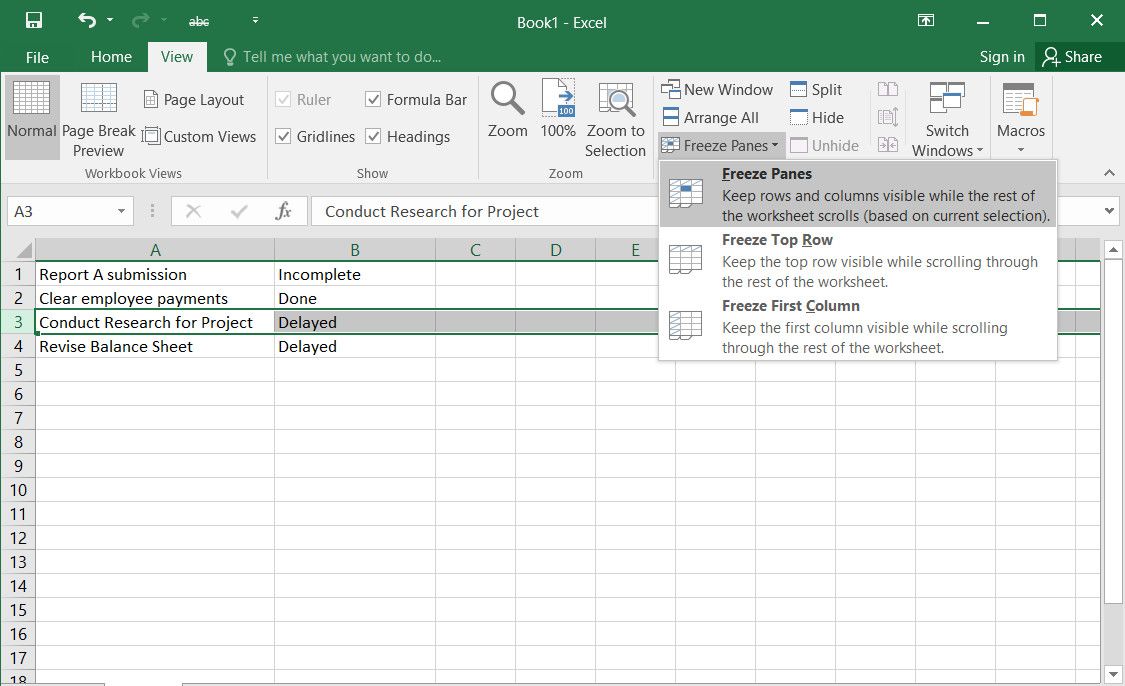
چگونه سطرها را در اکسل از حالت انجماد خارج کنیم
هنگامی که یک ردیف را در اکسل با استفاده از گزینه Freeze Panes ثابت می کنید، یک گزینه Unfreeze Panes اضافی در دسترس می شود. با رفتن به تب View و انتخاب Freeze Panes > Unfreeze Panes از منوی کشویی می توانید به این گزینه دسترسی داشته باشید.
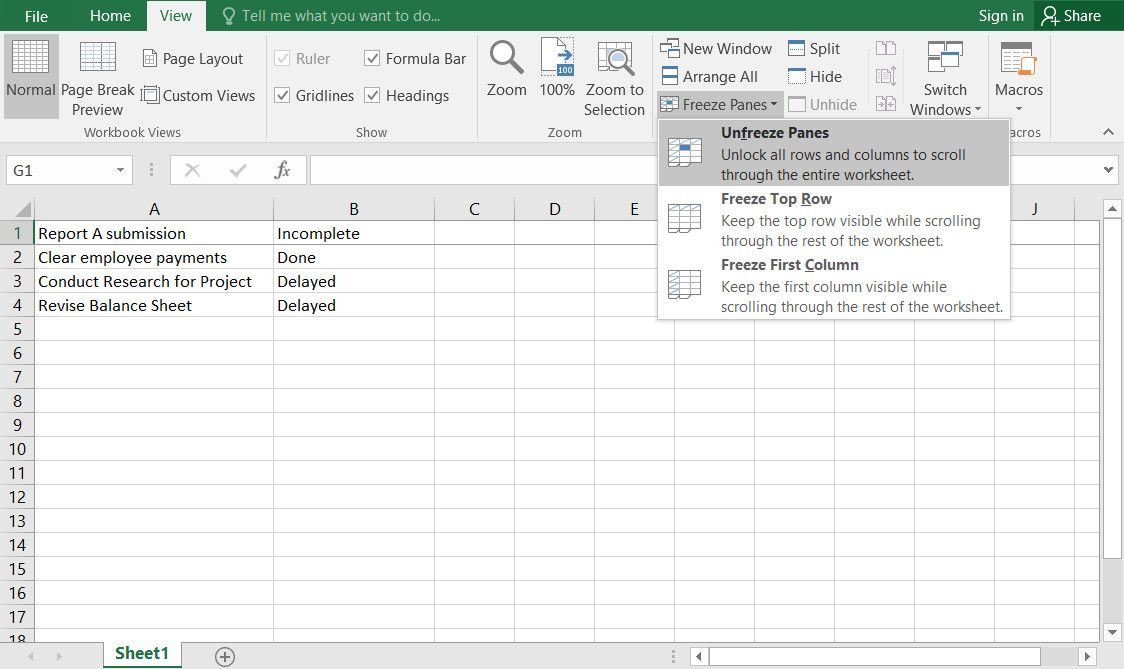
با انجماد سطرها، گردش کار خود را ساده کنید
چه در حال مدیریت پروژه ها، ردیابی وظایف یا ایجاد گزارش های طولانی باشید، ثابت کردن ردیف های مهم می تواند به شما کمک کند تا زمینه و وضوح را در سراسر کار خود حفظ کنید. به یاد داشته باشید، یک صفحه گسترده به خوبی سازماندهی شده نه تنها در زمان صرفه جویی می کند، بلکه کارایی شما را در هنگام برخورد با مجموعه داده های گسترده افزایش می دهد.
